نحوه نصب NumPy در VS Code

اگر توسعهدهنده پایتون هستید، احتمالاً نام NumPy را شنیدهاید، بسته ضروری برای محاسبات علمی در پایتون. اما آیا می دانید چگونه آن را بدست آورید؟
هنگام ارسال و دریافت ایمیل از مشتری Microsoft Outlook، ممکن است با خطای 0x800CCC90 مواجه شوید. در زیر دلایل و نحوه رفع خطای 0x800CCC90 هنگام دریافت ایمیل در Outlook آورده شده است .

برخی از دلایل رایج خطای 0x800CCC90 چندین حساب POP3 در یک حساب Outlook ، مسدود کردن پورت و تداخل با مشتریان Outlook است. اگر سرویس گیرنده ایمیل شما تحت تأثیر این خطا قرار گرفته است، در اینجا برخی از مراحل عیب یابی وجود دارد که می توانید امتحان کنید.
نحوه رفع خطای 0x800CCC90 هنگام ارسال و دریافت ایمیل در Outlook
یکی از عوامل رایج ایجاد خطای 0x800CCC90 وجود چندین حساب POP3 است. برای رفع این خطا، میتوانید گروههای ارسال و دریافت کوچکتری را در مشتری Outlook ایجاد کنید. همچنین اگر برخی از حسابها را بیشتر از دیگران مدیریت کنید، مفید است.
برای ایجاد یک گروه ارسال و دریافت جدید:
1. سرویس گیرنده Outlook را در رایانه شخصی باز کنید.
2. سپس، تب Send/Receive را در نوار ابزار باز کنید.
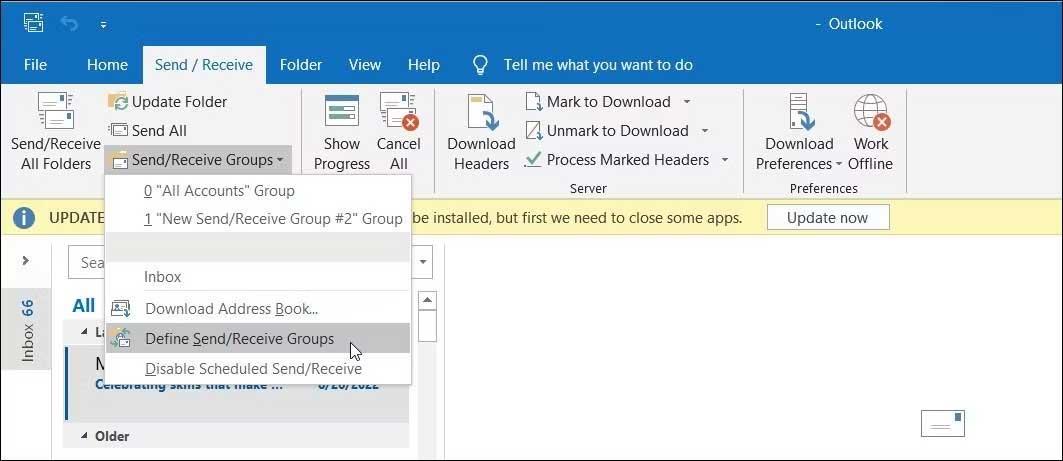
3. روی منوی کشویی Send/Receive Groups کلیک کنید و Define Send/Receive Groups را انتخاب کنید .
4. در کادر محاورهای Send/Receive Groups ، روی New کلیک کنید .
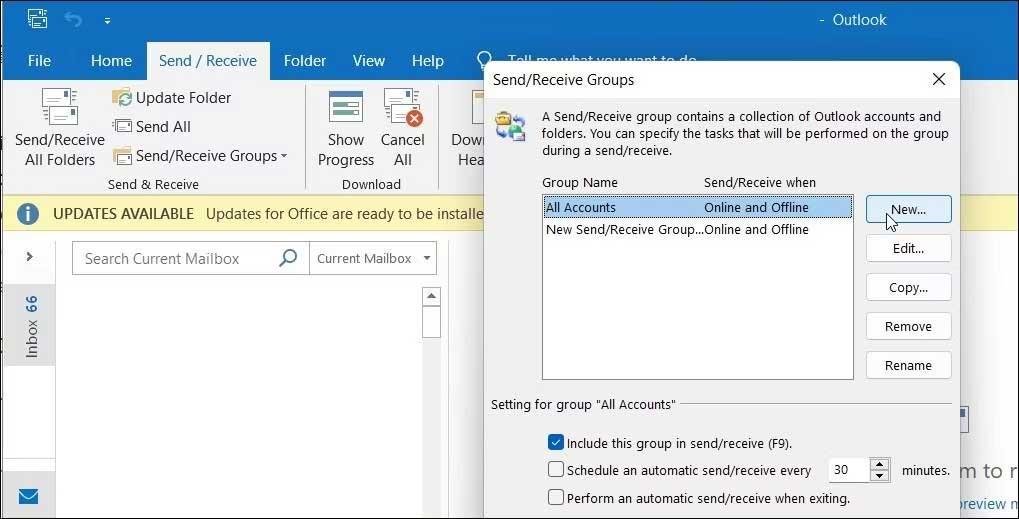
5. در اینجا، نام گروه را وارد کرده و روی OK کلیک کنید .
6. سپس حساب را در بخش Accounts انتخاب کنید .
7. حالا تیک گزینه Include the selected account in this group را بزنید .
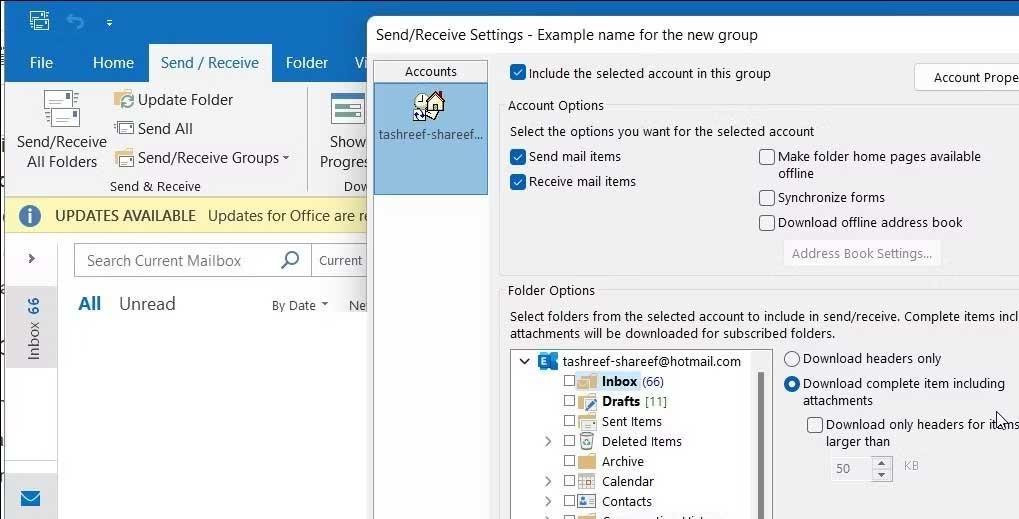
8. در گزینه های حساب ، ارسال موارد ایمیل و دریافت موارد ایمیل را انتخاب کنید .
9. سپس، گزینههای Inbox را در بخش گزینههای پوشه انتخاب کنید .
10. دانلود مورد کامل شامل پیوستها را انتخاب کنید .
11. مراحل را برای پیکربندی حساب های بیشتر تکرار کنید و برای ذخیره تغییرات روی Ok > Close کلیک کنید.
اگر خطا ادامه داشت، کلاینت Outlook را در حالت ایمن باز کنید. در حالت ایمن، برنامه در حالت پیشفرض خود باز میشود و به شما کمک میکند تشخیص دهید که آیا افزونه شخص ثالث باعث ایجاد خطا شده است یا خیر. این شبیه به حالت ایمن ویندوز کار می کند اما فقط برای برنامه های کاربردی مایکروسافت جداگانه.
برای باز کردن برنامه Outlook در حالت ایمن:
1. کلید Win را فشار دهید و Outlook را تایپ کنید تا آن را در جستجوی ویندوز پیدا کنید . به محض ظاهر شدن آن را انتخاب نکنید.
2. سپس، کلید Ctrl را روی صفحه کلید فشار دهید و نگه دارید، سپس روی میانبر Outlook دوبار کلیک کنید تا این برنامه باز شود. تا زمانی که دستور Safe Mode را مشاهده نکردید، کلید Ctrl را رها نکنید .
3. برای تأیید و شروع Outlook در حالت ایمن، روی Yes کلیک کنید .
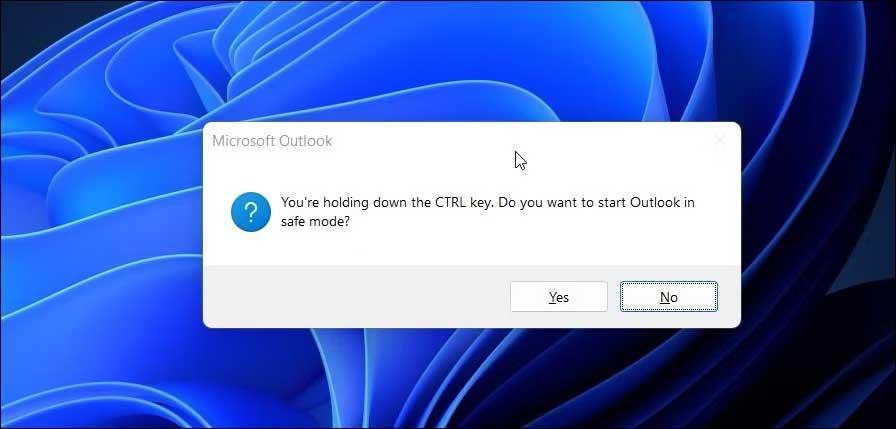
سپس، نام نمایه را به عنوان Outlook انتخاب کنید > روی Yes کلیک کنید .
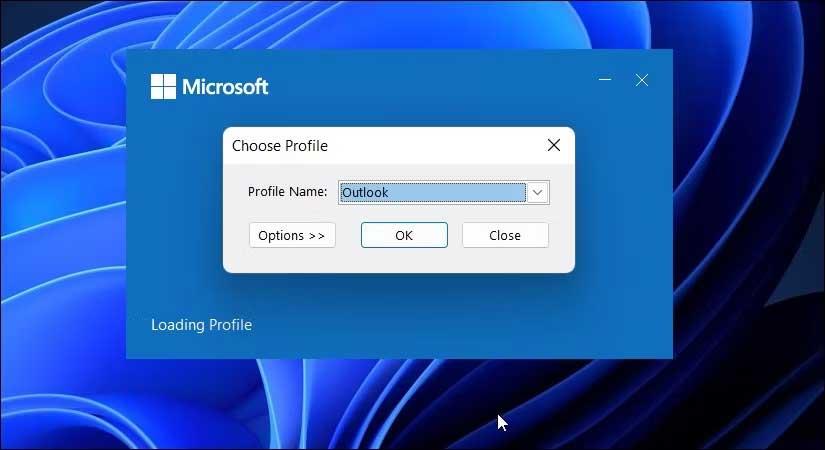
5. هنگامی که در حالت ایمن هستید ، بررسی کنید که آیا خطای 0x800CCC90 همچنان هنگام ارسال یا دریافت ایمیل وجود دارد یا خیر.
اگر نه، مراحل زیر را برای تایید و حذف افزونه های مشکل دار دنبال کنید. برای غیرفعال کردن افزونه های Outlook:
1، کلاینت Outlook را باز کنید .
2. روی File > Options کلیک کنید .
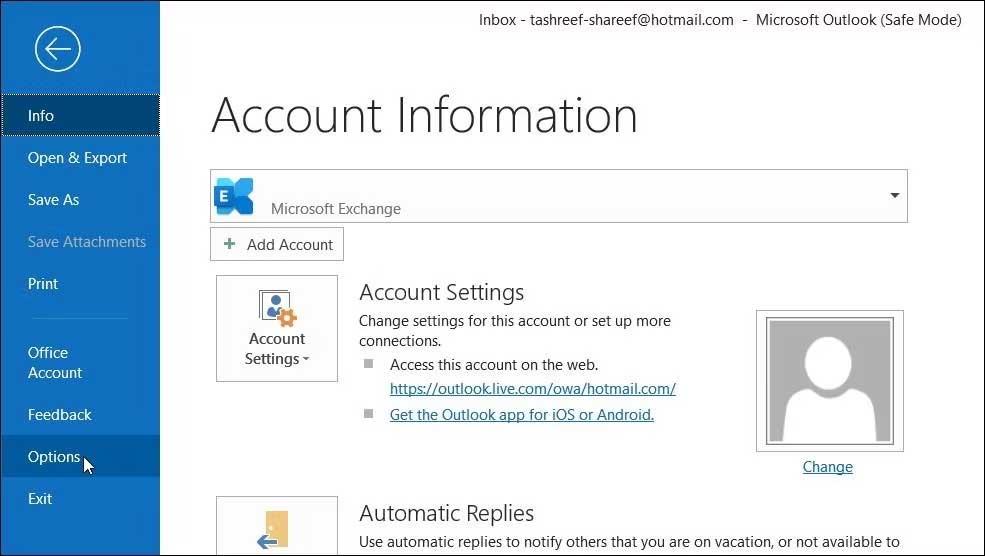
3. در کادر گفتگوی Outlook Options ، تب Add-ins را باز کنید .
4. در پایین صفحه، روی دکمه Go برای Manage COM Add-ins کلیک کنید .
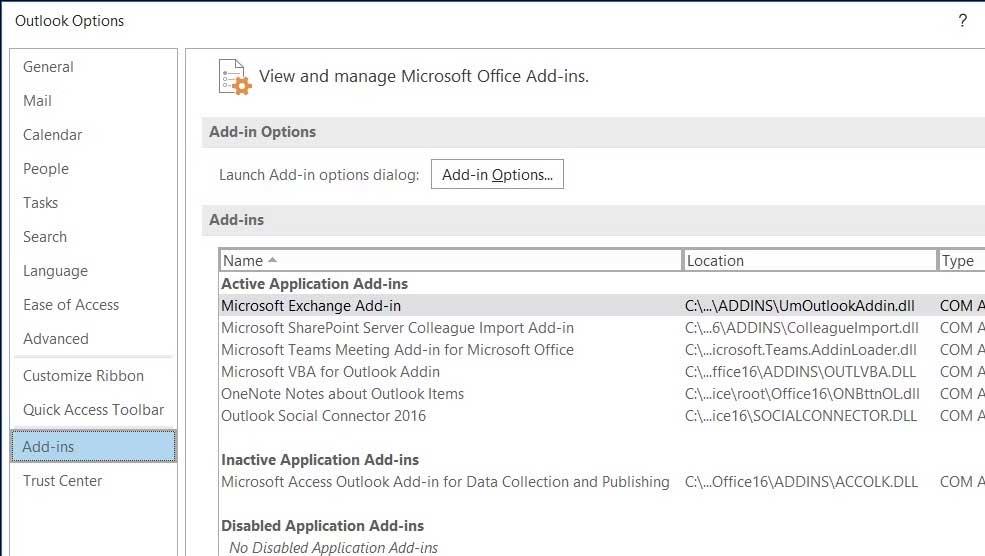
5. در کادر محاوره ای افزونه ها، علامت همه افزودنی ها را بردارید > روی OK کلیک کنید .
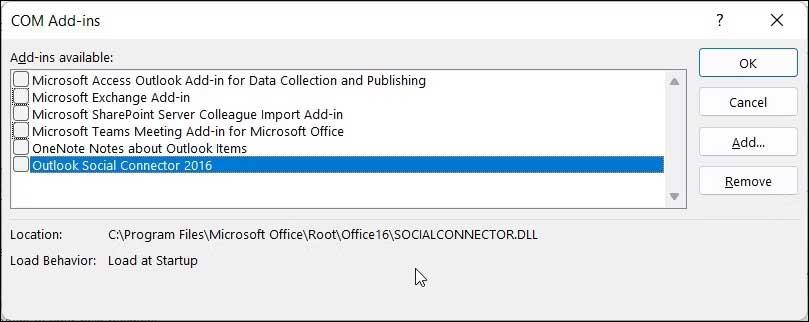
6. سپس، کلاینت Outlook را مجددا راه اندازی کنید، هر افزونه را فعال کنید و بررسی کنید که آیا خطای 0x800CCC90 ناپدید شده است یا خیر.
7. همه افزونه ها را یکی یکی فعال کنید تا زمانی که افزونه مشکل ساز را پیدا کنید.
1. مشتری Outlook را باز کنید و روی File کلیک کنید .
2. در پانل سمت راست، روی منوی کشویی تنظیمات حساب کلیک کنید و تنظیمات حساب را انتخاب کنید .
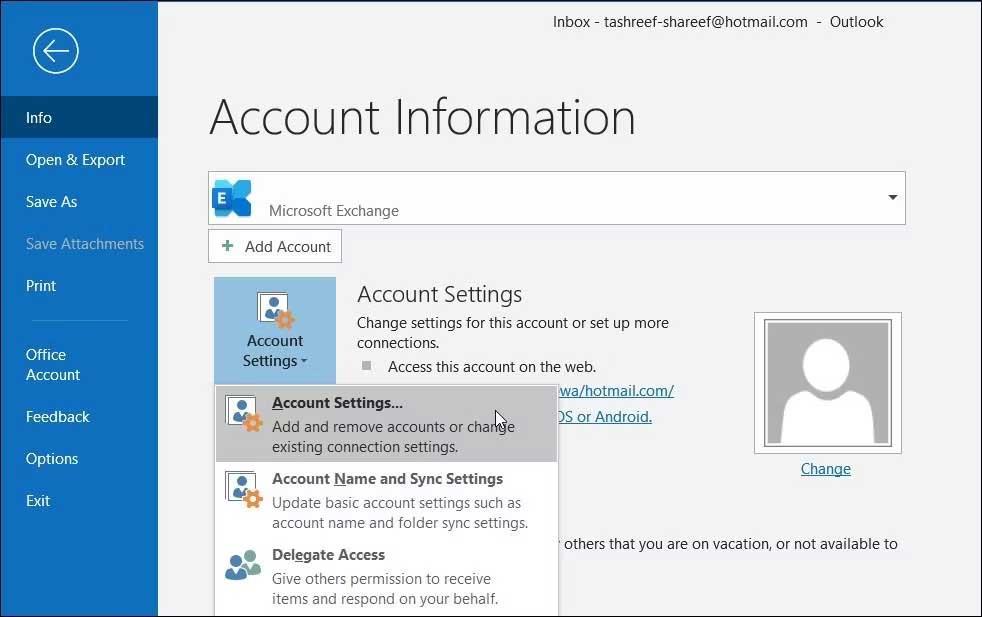
3. در کادر محاورهای باز شده، حسابی را که میخواهید حذف کنید انتخاب کنید و روی Remove کلیک کنید .
4. برای تایید اقدام روی Yes کلیک کنید.
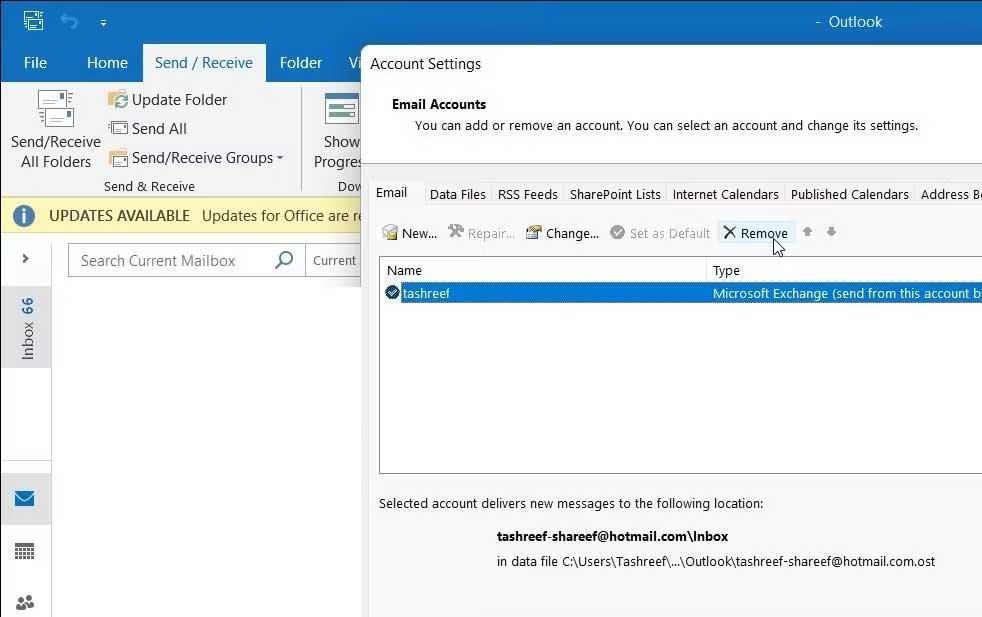
5. برای افزودن دوباره این حساب، تنظیمات حساب را باز کرده و روی New کلیک کنید .
6. برای ورود اطلاعات حساب خود را وارد کنید.
میتوانید از ابزارهای موجود برای یافتن و رفع خطاها با مشتری Outlook استفاده کنید. از آنجایی که برنامه Outlook بخشی از مایکروسافت آفیس است، باید این ابزار را برای تمام آفیس اجرا کنید تا مشکلات مرتبط را برطرف کنید.
قبل از شروع این فرآیند تعمیر، مطمئن شوید که اسناد باز را ذخیره کرده و همه برنامه های در حال اجرا مایکروسافت آفیس را ببندید.
برای اجرای ابزار تعمیر Outlook:
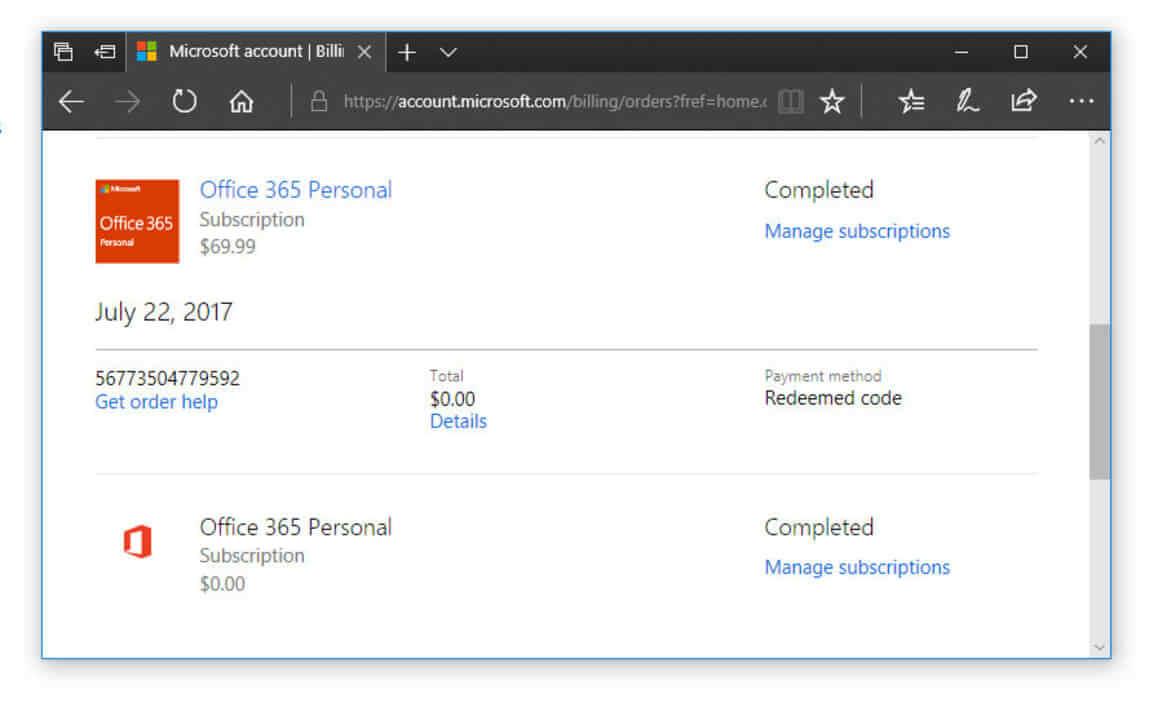
خطاهای Outlook ممکن است به دلایل زیادی رخ دهند، اما راههای ساده بالا میتوانند به شما در رفع 0x800CCC90 هنگام ارسال و دریافت ایمیل در Outlook کمک کنند . امیدوارم مقاله برای شما مفید باشد.
اگر توسعهدهنده پایتون هستید، احتمالاً نام NumPy را شنیدهاید، بسته ضروری برای محاسبات علمی در پایتون. اما آیا می دانید چگونه آن را بدست آورید؟
سطل بازیافت برای دستگاه های ویندوزی مفید است زیرا راهی مناسب برای حذف داده ها بدون حذف فوری آنهاست. اما چه اتفاقی می افتد اگر از دست رفته یا
جتپکها یکی از ضروریترین وسایلی هستند که به شما در کشف کیهان «استارفیلد» کمک میکنند. این به شما امکان می دهد به اطراف پرواز کنید و به سرعت زمین را بپوشانید
ممکن است سنگین کردن مزایا و معایب دانلود بهروزرسانی رایگان برای سیستم عامل شما عجیب به نظر برسد، اما بهروزرسانی اکتبر 2018 ویندوز 10 مسیر
آیا به دنبال راهی برای تغییر ساختار بازیکن خود بدون بازسازی شخصیت جدید در "Diablo 4" بوده اید؟ خب تو خوش شانسی بازی به شما اجازه می دهد
اگر به دنبال راهی برای ارتقای تجربه توسعه پایتون خود بوده اید، VS Code یا Virtual Studio Code بهترین راه حل شما است. سرگرم کننده است و
"Baldur's Gate 3" (به اختصار BG3) یکی از بزرگترین بازیهایی است که در سال 2023 عرضه میشود. این بازی همچنان سری Baldur's Gate است که عمدتاً کامپیوتر محور بوده است.
اگرچه ویندوز 11 قرار است سیستم عامل کاربر پسندتری نسبت به نسخه های قبلی خود باشد، اما با چند تغییر شگفت انگیز همراه است. قابل توجه ترین،
تنظیم روشنایی صفحه یک ویژگی بسیار مهم است، صرف نظر از اینکه از کدام دستگاه استفاده می کنید. اما دریافت سطح روشنایی بسیار مهم است
بسیاری از ماجراهای RPG، مانند "Baldur's Gate 3" اغلب به بازیکنان گفتگو و سوالات هیجان انگیزی را ارائه می دهند که برای ادامه پیشرفت خود باید به آنها پاسخ دهند. که در
Wallpaper Engine به ده ها هزار نفر کمک کرده است تا تصاویر خسته کننده صفحه نمایش ثابت خود را با مجموعه ای خیره کننده از انیمیشن های پر جنب و جوش جایگزین کنند.
به عنوان یک توسعه دهنده، مطمئناً حداقل از یکی از دو ابزار افسانه ای استفاده کرده اید: کد ویژوال استودیو (VS Code) و ویژوال استودیو معمولی. هر دو هستند
«Diablo 4» دنیایی عمیق و غنی دارد که پر از سیاه چالهای تاریک برای تکمیل، رئیسهای بزرگ و غارت شگفتانگیز برای به دست آوردن است. اما، اگر می خواهید با آن مقابله کنید
Yama یکی از کاتانای نفرین شده بازی است و وضعیت Legendary را دارد. استفاده از چنین سلاح قدرتمندی در دنیای باز "Blox Fruits" به شما پیشنهاد می دهد
تقریباً هر کاربر رایانه شخصی ویندوز به طور تصادفی پرونده ای را که می خواست نگه دارد حذف کرده است. اگرچه اولین حرکت شما باید بررسی سطل بازیافت باشد، ممکن است اینطور نباشد
هنگام پخش جریانی با OBS، ممکن است بخواهید پس زمینه خود را لمس کنید. این یک پسزمینه مناسب را برای جریان شما تضمین میکند و آن را جذاب میکند.
هر عنصر نقش مهمی در افزایش تجربه بازی بازیکن دارد. این به ویژه برای بازی های نقش آفرینی (RPG) مانند "Diablo 4" صادق است.
هیچ چیز بدتر از این نیست که کامپیوتر ویندوزی خود را روشن کنید و متوجه شوید که دستگاه شما آنطور که انتظار می رود کار نمی کند. به عنوان مثال، زمانی که شما حتی نمی توانید وارد شوید
Windows Defender یک ابزار آنتی ویروس رایگان، داخلی و جامع با محافظت قابل اعتماد است. با این حال، استفاده از آن دارای معایبی است. این است
آداپتور شبکه در سیستم عامل ویندوز یک دستگاه حیاتی است که از اجرای روان اتصالات شبکه اطمینان می دهد. از آنجایی که آداپتور شبکه دریافت می کند


















